Для создания сайта в первую очередь нужно установить CMS (систему управления контентом). Ниже речь пойдет об установке одной из наиболее востребованных и популярных систем – Joomla на примере панели управления ISPmanager.
Перед установкой
Изначально следует подготовить хостинг, выполнив несколько операций:
1. Открыть панель управления веб-хостингом и найти раздел «Менеджер файлов», где перейти в раздел «WWW» и далее в «Имя домена». Удалить все файлы из корневой директории сайта.
Если данный домен еще не был размещен на хостинге, то нужно создать WWW-домен. В только что созданном WWW-домене автоматически создастся файл index.html. Для удаления файлов выбираем файлы и нажимаем «Редактировать» → «Удалить».
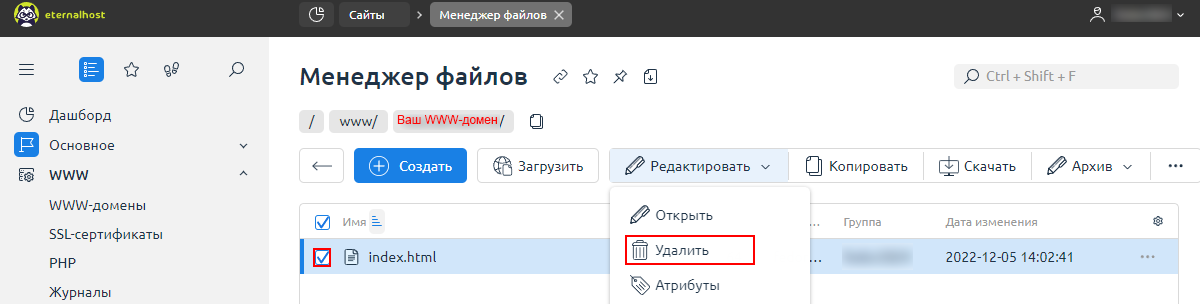
2. Затем потребуется загрузить последнюю сборку Joomla. Находится она в свободном доступе на сайте разработчиков www.joomla.org. Важно не скачивать дистрибутив со сторонних ресурсов во избежание риска получить вредоносное ПО.
3. Когда архив будет загружен, его нужно переместить на хостинг. Открыть панель управления, перейти по пути «Менеджер файлов» → «WWW» и нажать «Загрузить».
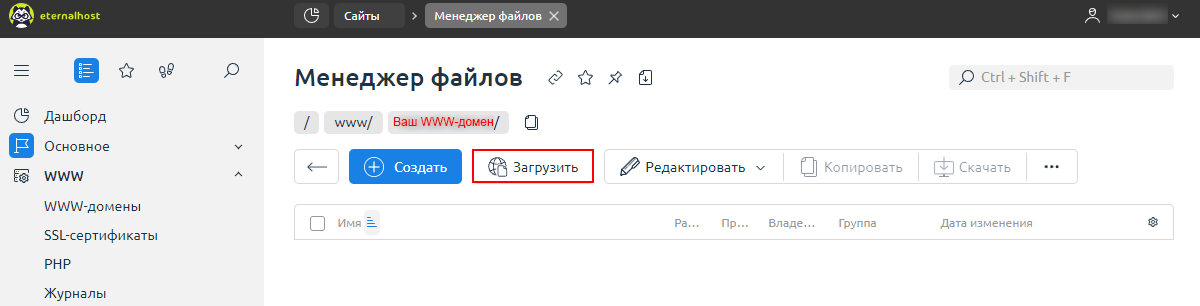
В появившемся окне выбираем локальный файл, который мы скачали в пункте 2.

Процедура может занять некоторое время.
4. После загрузки следует выделить архив и нажать кнопку его извлечения в корневую директорию вашего сайта. Для этого в верхнем меню нажимаем «Архив» → «Извлечь».
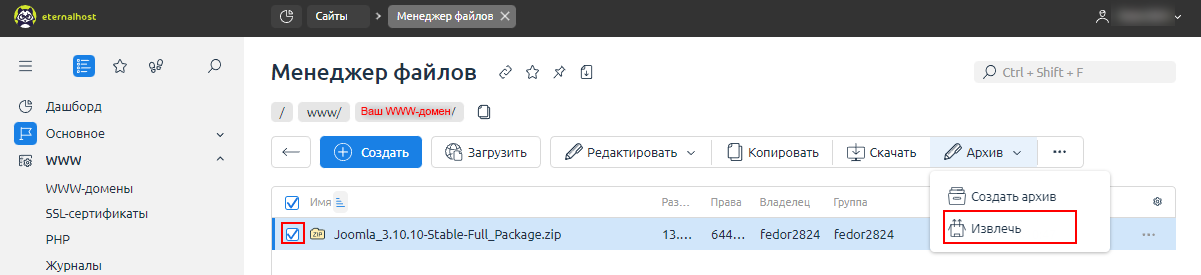
После извлечения файлы с архива будут доступны в корневом каталоге. Архив уже не понадобится, поэтому его можно удалять. Как вариант, можно воспользоваться для загрузки клиентом FTP.
5. База данных – это обязательная составляющая любого сайта на Joomla. Для ее создания следует открыть главную страницу IPSmanager и перейти в левом меню в «Базы данных». Далее останется нажать кнопку «Создать базу данных», чтобы открылось окно с полями параметров БД. Здесь достаточно указать ее название, имя пользователя и пароль. Подробнее процесс создания базы данных рассмотрен здесь. Рекомендуем в качестве сервера базы данных использовать «mariadb-10.3».
Установка движка
По завершении этих операций можно открывать в браузере адрес своего сайта и начинать установку распакованного движка Joomla.
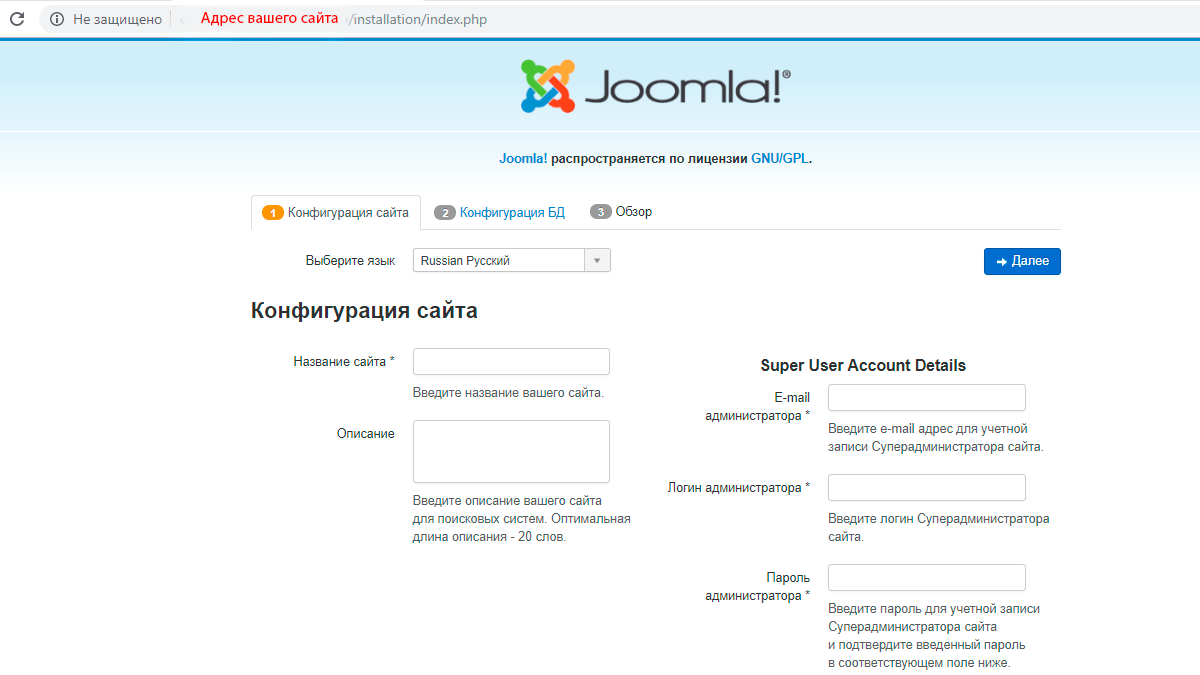
Откроется окно с мастером установки, с которым нужно сделать следующее:
1. В «Конфигурация сайта» заполнить предложенные поля – название веб-ресурса, пароль (и его подтверждение), а также электронную почту.
2. В «Конфигурация БД» настроить поля таким образом:
- Тип базы данных: MySQL.
- Название сервера базы данных: locallhost для MySQL 5.5.60 или 127.0.0.1:3310 MariaDB 10.3.
- Имя пользователя: созданный ранее пользователь.
- Пароль: указанный ранее пароль.
- Имя БД: указанная ранее имя БД.
- Префикс таблиц: изменения не нужны.
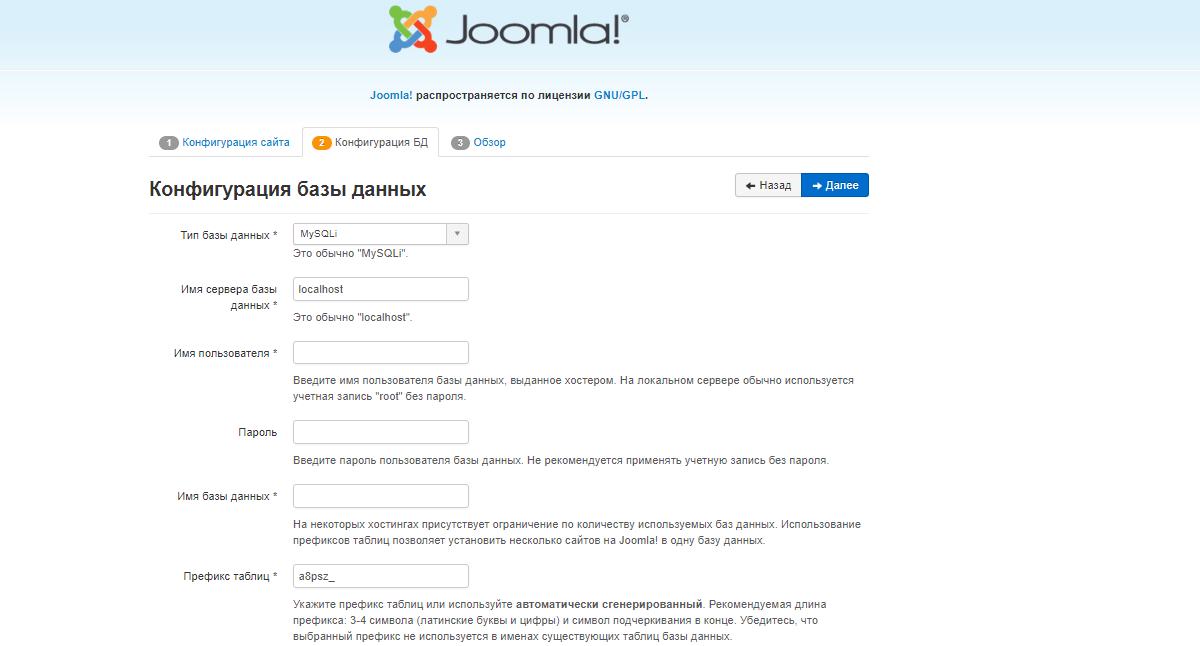
3. На третьей вкладке стоит отменить установку демо-данных, которые на практике не потребуются и нажать «Установить».
4. Останется подождать некоторое время, чтобы открылась новая страница. Она сообщит, что установка Joomla прошла успешно.
5. По умолчанию Joomla использует английский язык, если вы хотите поменять язык по умолчанию или загрузить дополнительные языковые пакеты, то нажмите на кнопку «Установка языковых пакетов».
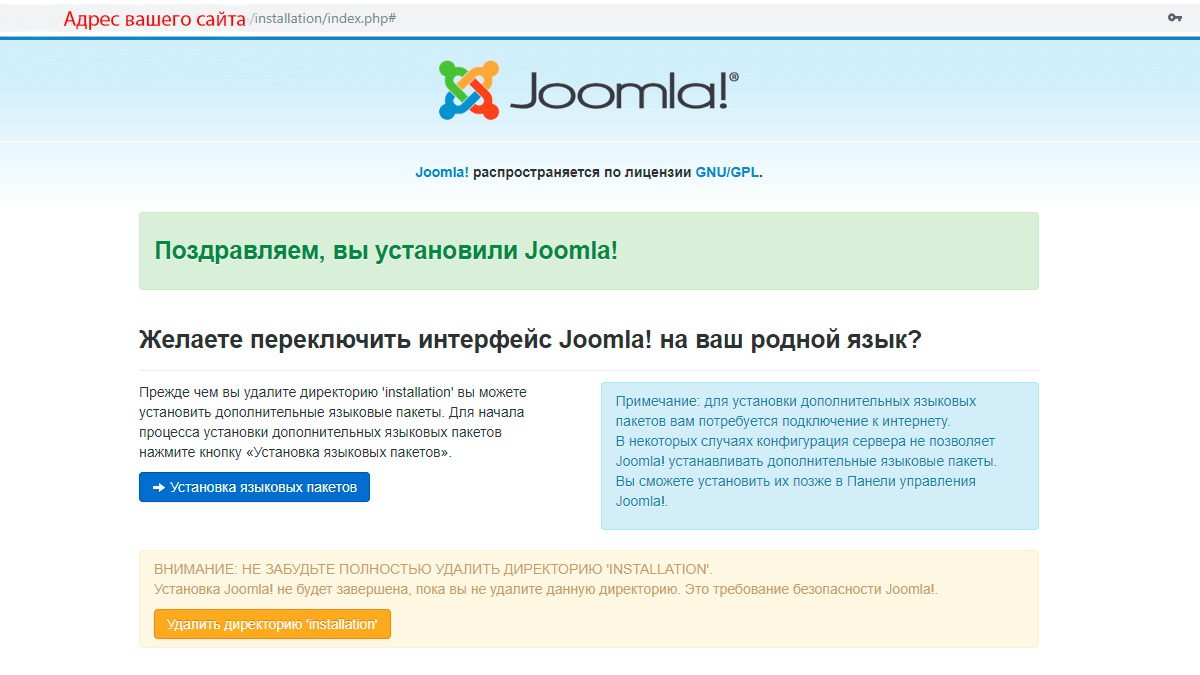
Затем выберите необходимые языки (к примеру, русский — Russian) и нажмите «Далее».
После выбираем язык по умолчанию для сайта и панели администратора.
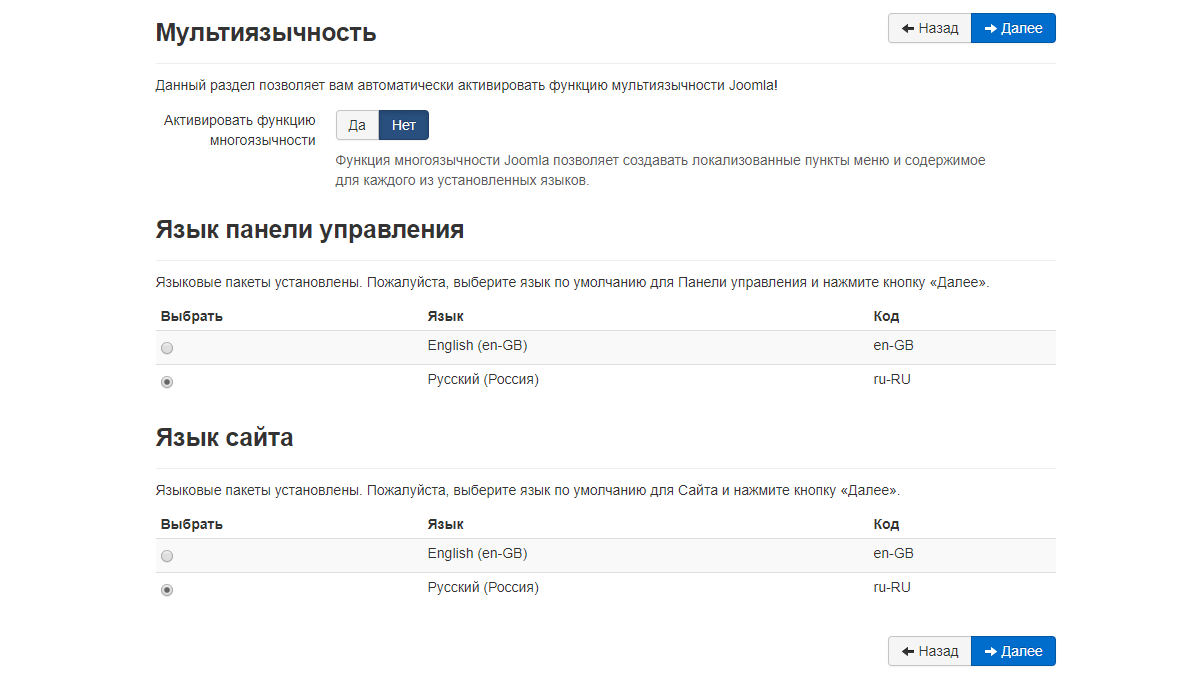
6. Следующим шагом будет удаление папки «Installation» – нажатием соответствующей кнопки. Система отправит уведомление об этом.

7. Можно переходить в панель управления или посмотреть на созданный только что сайт.
Частые ошибки
Установка Joomla на хостинг не всегда может пройти успешно. Далее приведены наиболее распространенные ошибки, связанные с этим процессом:
- Появление ошибки 404 после установки системы управления сайтом и последующего удаления «Installation» при открытии сайта встречается достаточно часто. При этом в строке с веб-адресом отображается путь к установочной директории. Решить проблему можно очисткой кэша браузера, однако не комбинацией кнопок Ctrl+F5, а непосредственно в настройках программы.
- Страницу с завершением установки следует пролистать вниз и проверить, удовлетворены ли установки стартовой проверки. Если хотя бы одна из них отмечена «Нет», Joomla не сможет работать на хостинге. Чаще всего потребуется изменить текущую версию PHP.
- Если при открытии сайта осуществляется перенаправление на HTTPS, следует отредактировать файл configuration.php. В нем содержится строка вида public $force_ssl = ‘1’;, где цифру «1» нужно изменить на «0».
- Предупреждение Warning: session_start может подразумевать отсутствие прав записи в папку временных файлов. Решается проблема поиском в файле configuration.php строки var $tmp_path. Ее значение должно быть установлено как «777» (rwxrwxrwx). Если появится необходимость, нужно изменить права на эту директорию через панель управления. Также ошибка со стартом сессии появляется из-за отсутствия пути к директории TEMP. Нужно проверить, что в значении переменной $tmp_path правильно указан путь к нему или создать его при отсутствии.
- Если при авторизации выполняется переход на HTTPS, достаточно открыть methods.php, находящийся по пути /libraries/joomla/. В нем открыть строку «80» и изменить код ($ssl === 1) на ($ssl === -1).
Заключение
Предложенная инструкция по установке подойдет на любом хостинге, где панель управления ISPmanager. Сам процесс инсталляции cms несложный, хотя возможно появление ошибок. Тем не менее способы их исправления давно известны и представляют собой редактирование конфигурационных файлов.


